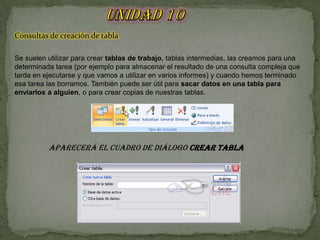
Unidad 10
- 1. Consultas de creación de tabla Se suelen utilizar para crear tablas de trabajo, tablas intermedias, las creamos para una determinada tarea (por ejemplo para almacenar el resultado de una consulta compleja que tarda en ejecutarse y que vamos a utilizar en varios informes) y cuando hemos terminado esa tarea las borramos. También puede ser útil para sacar datos en una tabla para enviarlos a alguien, o para crear copias de nuestras tablas. Aparecerá el cuadro de diálogo Crear tabla
- 2. Normalmente crearemos la tabla en la misma base de datos (opción Base de datos activa) pero podemos crear la tabla en otra base de datos, en este caso tenemos que activar la opción Otra base de datos: y escribir en el cuadro Nombre del archivo: el nombre de la base de datos donde se creará la tabla. Debe ser el nombre completo incluida la ruta, por eso es más cómodo buscar la base de datos con el botón Examinar.... Pulsamos Examinar...aparecerá el cuadro de diálogo para buscar en el árbol de carpetas la base de datos donde queremos guardar la nueva tabla.
- 3. Para ver los datos que se grabarán en la nueva tabla hacer clic sobre el tipo de vista Hoja de datos de la pestaña Inicio. Esta opción nos permite visualizar los datos sin que se cree la nueva tabla. Cuando ejecutamos una consulta de creación de tabla, nos avisa de esta creación, también nos avisa cuando ya existe una tabla con el nombre de la nueva tabla. Los campos de la nueva tabla se llamarán como el encabezado de los campos de la consulta y heredarán el tipo de datos de los campos origen pero no heredan propiedades como clave principal, índices, etc.
- 4. Las consultas de actualización son consultas que permiten modificar los datos almacenados en una tabla, modifican el contenido de los registros de una tabla. Se pueden modificar de golpe todos los registros de la tabla o sólo los que cumplan una determinado condición.
- 5. A partir de ese momento la cuadrícula cambia de aspecto, han desaparecido las filas Orden: y Mostrar: por carecer de sentido aquí y en su lugar tenemos la fila Actualizar a: como puedes ver en el ejemplo que te ofrecemos a continuación La expresión puede ser un valor fijo, un nombre de campo del origen o cualquier expresión basada en campos del origen, también podría ser un parámetro. Esta expresión debe generar un valor del tipo de dato apropiado para la columna indicada. La expresión debe ser calculable a partir de los valores de la fila que se está actualizando
- 6. Cuando el valor a utilizar se encuentra en otra tabla tenemos que definir el origen de la consulta de tal forma que cada fila del origen contenga el campo a actualizar y el campo que contiene el valor a utilizar para la actualización. Por ejemplo supongamos que hemos añadido un campo horas restantes a la tabla alumnado para guardar el número de horas que le quedan al alumnos para acabar el curso. :
- 7. La inserción se puede realizar de una fila o de varias filas de golpe, normalmente cogiendo los datos de otra tabla por eso una consulta de datos anexados tendrá un origen (la tabla o tablas de donde cogerá los datos) y un destino (la tabla donde insertamos estos datos). El mecanismo es similar al de la consulta de creación de tabla ya que definimos una consulta de selección que permite obtener los datos a grabar y lo que varía es que ahora indicaremos en qué columna del destino queremos almacenar cada valor. Para crear una consulta de datos anexados: Abrimos una nueva consulta en vista diseño. Añadimos la tabla o las tablas de donde vamos a sacar los datos a insertar en el destino. Diseñamos la consulta como una consulta de selección normal de tal forma que en el resultado de esa consulta aparezcan los datos a insertar.
- 8. Aparecerá el siguiente cuadro de diálogo
- 9. Por último hacemos clic sobre el botón Aceptar y volvemos a la ventana Diseño de consulta La ventana de diseño será parecida a la de una consulta de selección, en ella definimos la consulta de selección para obtener los datos a grabar en la nueva tabla, la única diferencia es que tiene una nueva fila Anexar a:.
- 10. Si abrimos las propiedades de la consulta haciendo clic sobre el botón de la pestaña Diseño veremos en la propiedad Tabla de destino el nombre de la tabla destino y en Base de datos de destino la base de datos donde se encuentra la tabla destino.
- 11. Las consultas de acción (IV) Las consultas de eliminación son consultas que eliminan de una tabla los registros que cumplen el criterio de búsqueda especificado. Para crear una consulta de eliminación: Abrimos una nueva consulta en vista diseño. Añadimos la tabla de la que queremos borrar los registros. Haz clic en el botón Eliminar de la pestaña Diseño:
- 12. A partir de ese momento la cuadrícula cambia de aspecto, han desaparecido las filas Orden: y Mostrar: por carecer de sentido aquí y en su lugar tenemos la fila Eliminar: como puedes en el ejemplo que te ofrecemos a continuación: El Origen de la consulta puede ser una tabla, una consulta o una combinación de tablas. Se utiliza una combinación de tablas cuando necesitamos borrar registros de una tabla pero necesitamos la otra tabla para el criterio de búsqueda.
- 13. En la cuadrícula QBE solamente ponemos el campo o campos que intervienen en los criterios de búsqueda y si el origen de la tabla tiene varias tablas, pondremos una columna para indicar de qué tabla queremos eliminar los registros. PROPIEDAD REGISTROS ÚNICOS A SÍ.
- 14. En la fila Eliminar: podemos seleccionar dos opciones, la opción Dónde indica un criterio de búsqueda, y la opción Desde indica que queremos borrar los registros de la tabla especificada en esa columna. Por ejemplo: con esta consulta eliminamos los cursos (Desde la tabla Cursos) que tengan alumnos de Valencia (Dónde Población = "Valencia"). Cuando el origen es una sola tabla la columna Desde no es necesaria. Si NO se indica un criterio de búsqueda, se borran TODOS los registros de la tabla.